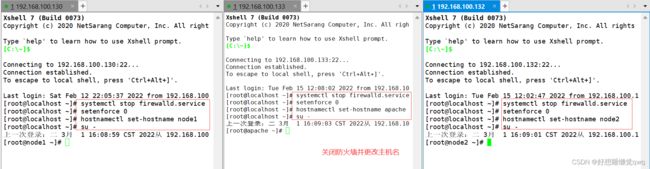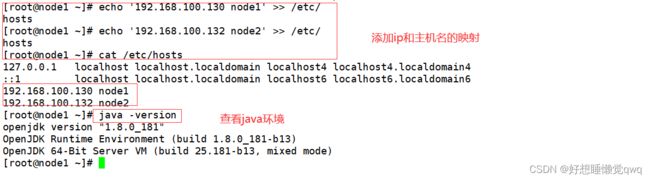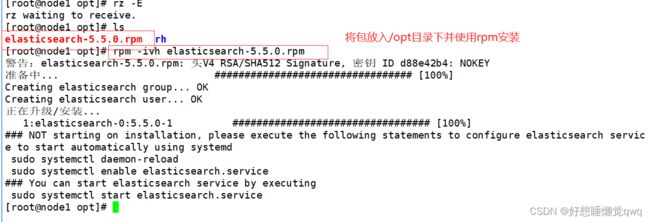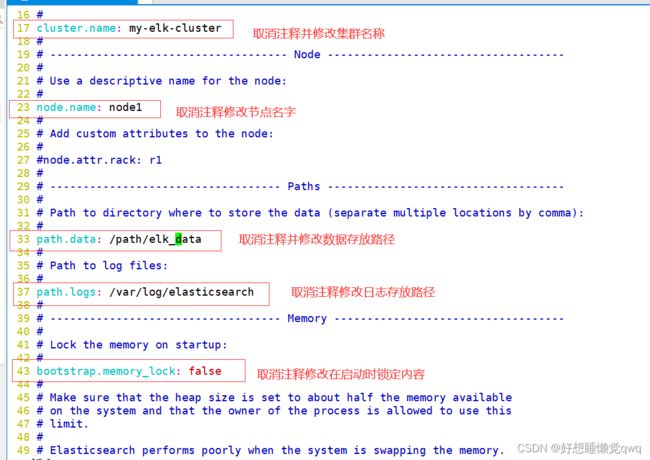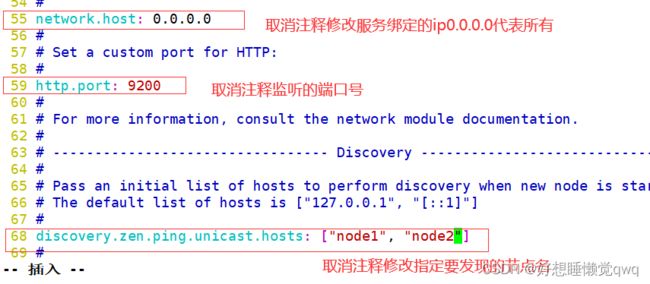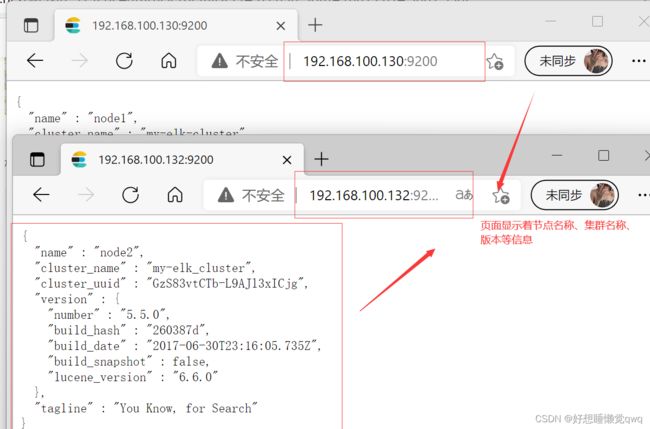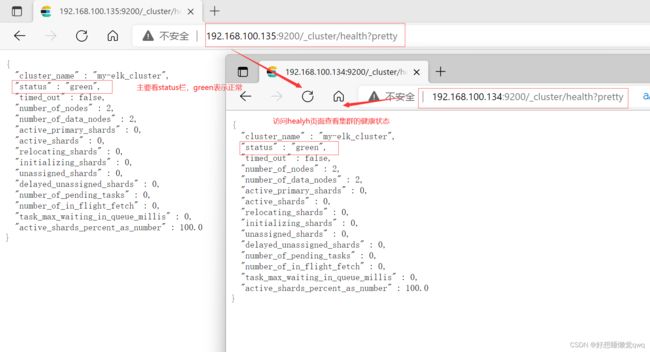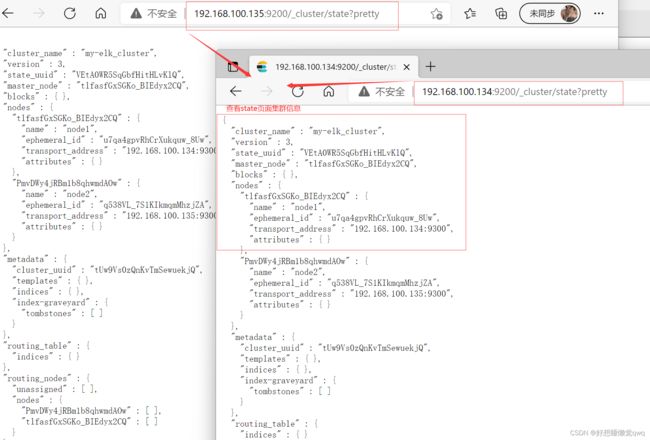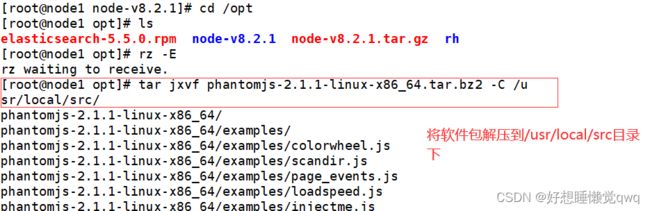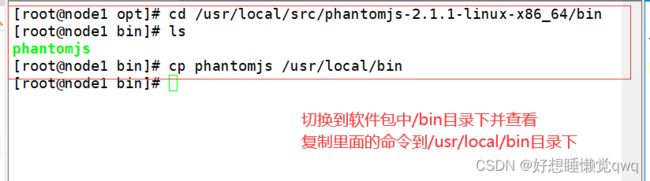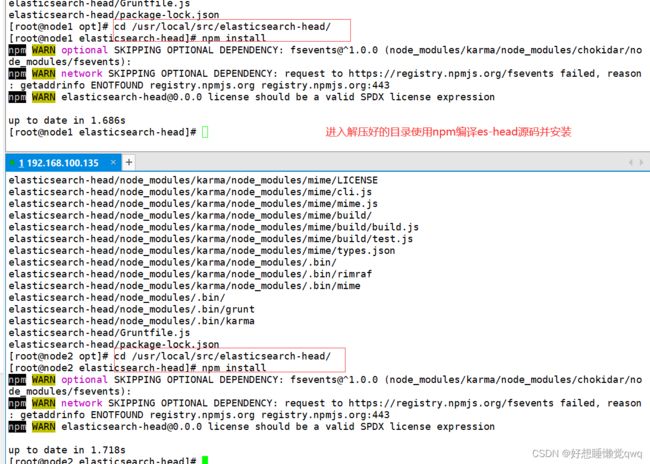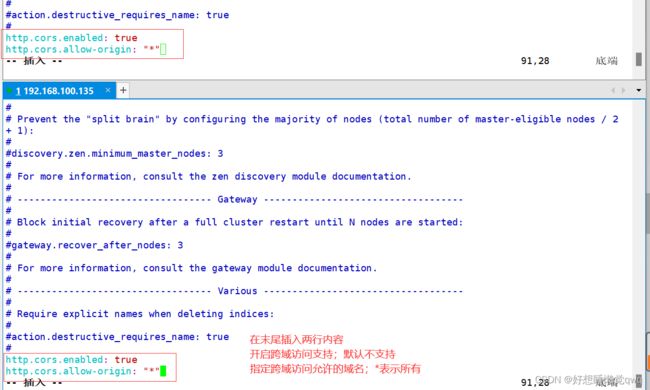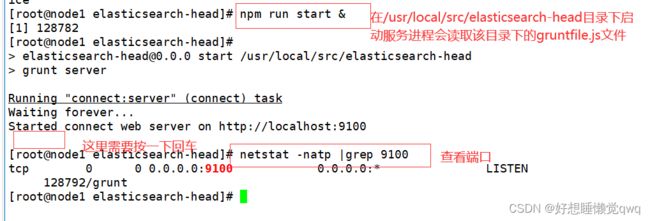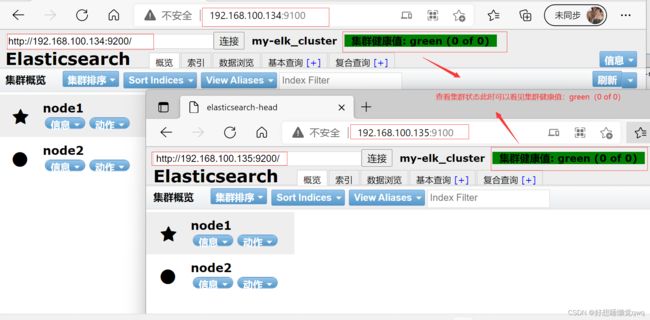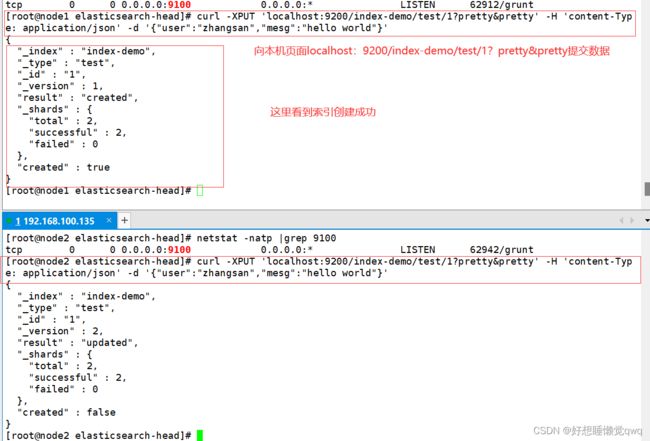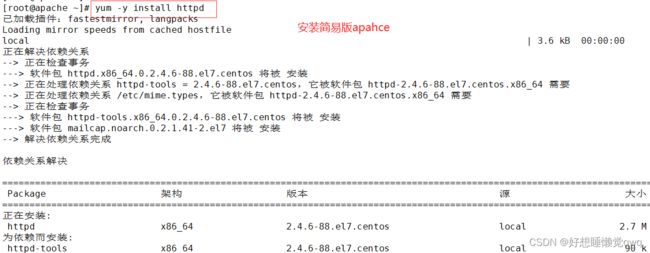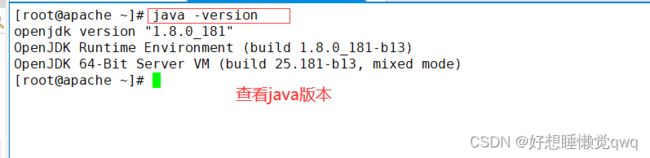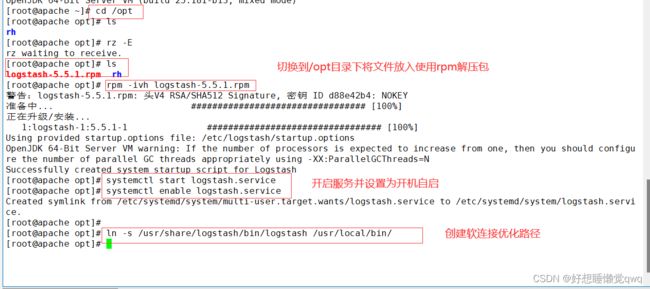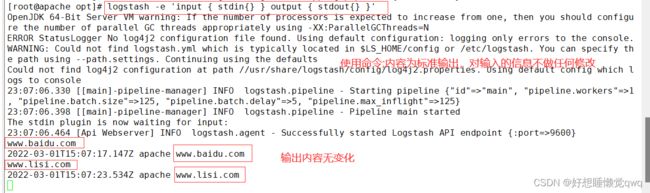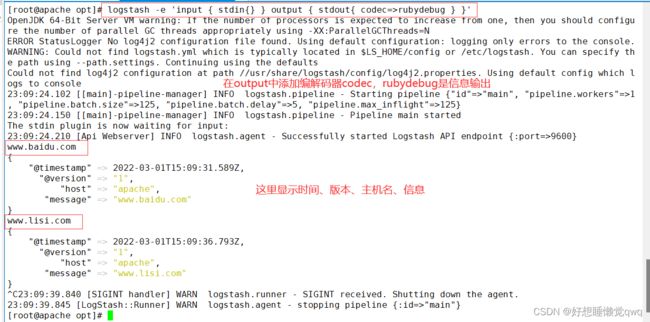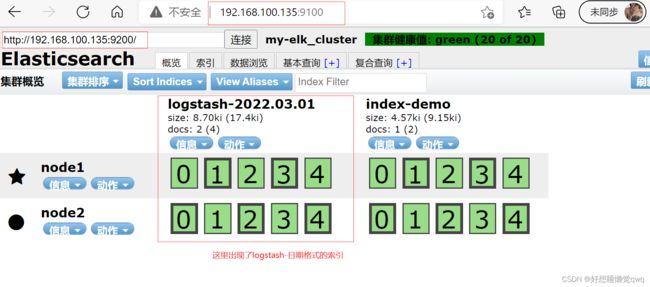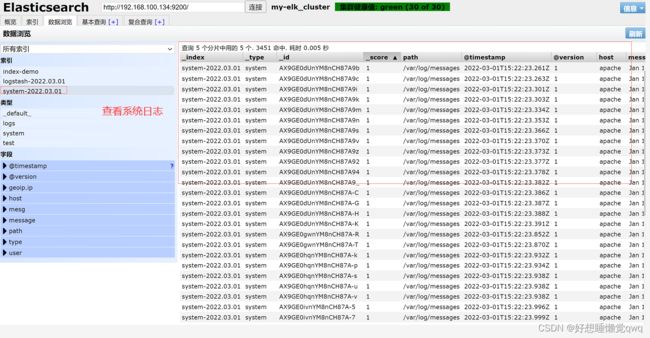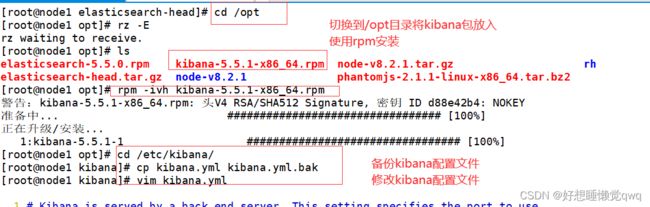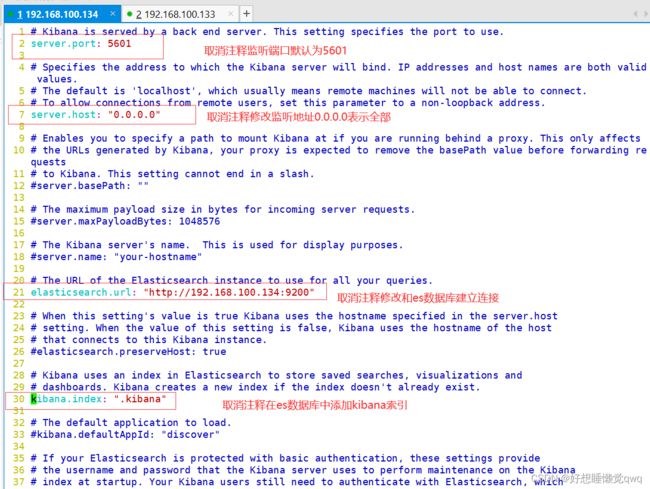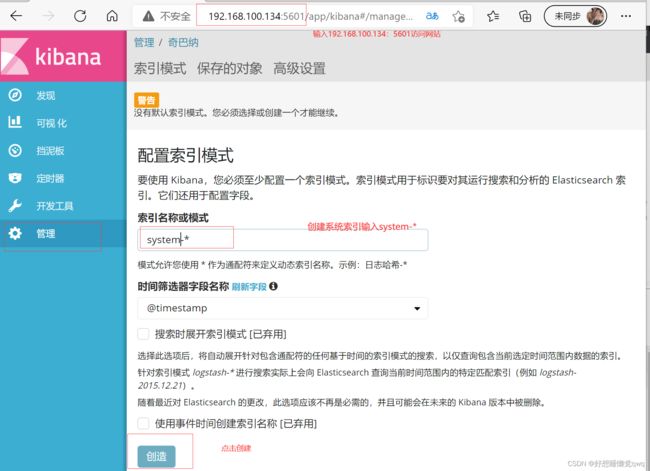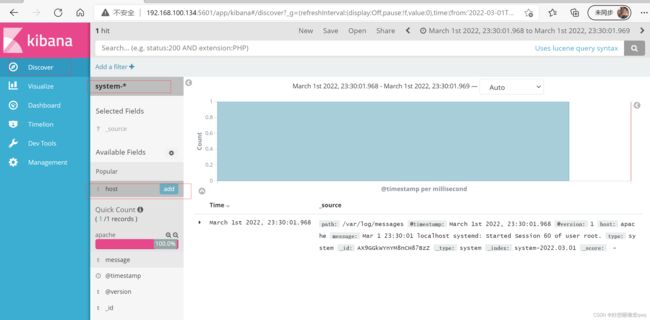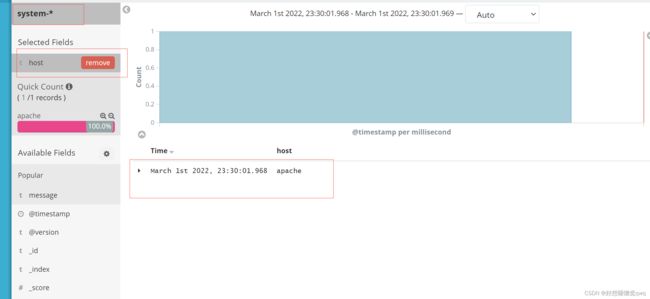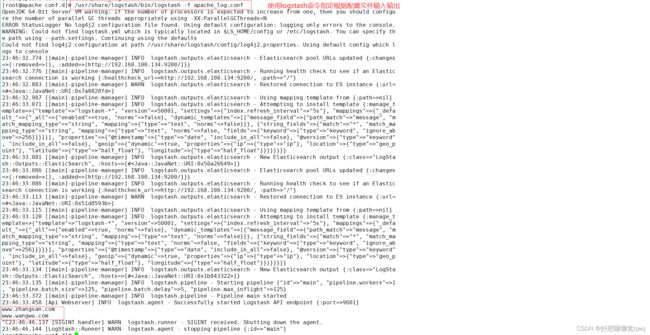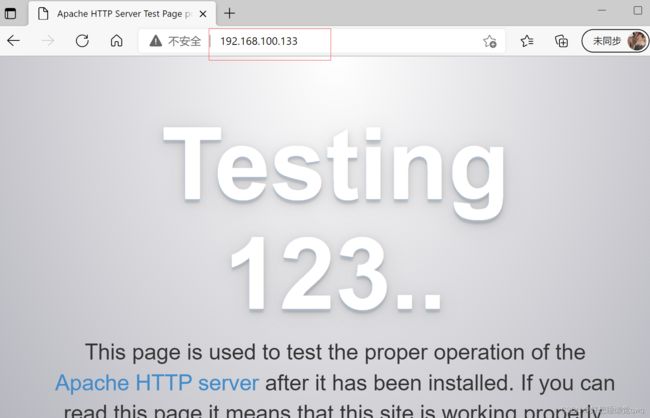ELK日志分析系统及部署
目录
一.ELK概述
二.部署ELK日志分析系统
三.安装elasticsearch-head插件
四.安装logstash
五.安装kibana
六.总结
一.ELK概述
ELK平台是一套完整的日志集中处理解决方案,将 ElasticSearch、Logstash 和 Kiabana 三个开源工具配合使用, 完成更强大的用户对日志的查询、排序、统计需求。 ●ElasticSearch:是基于Lucene(一个全文检索引擎的架构)开发的分布式存储检索引擎,用来存储各类日志。 Elasticsearch 是用 Java 开发的,可通过 RESTful Web 接口,让用户可以通过浏览器与 Elasticsearch 通信。 Elasticsearch是一个实时的、分布式的可扩展的搜索引擎,允许进行全文、结构化搜索,它通常用于索引和搜索大容量的日志数据,也可用于搜索许多不同类型的文档。
●Kiabana:Kibana 通常与 Elasticsearch 一起部署,Kibana 是 Elasticsearch 的一个功能强大的数据可视化 Dashboard,Kibana 提供图形化的 web 界面来浏览 Elasticsearch 日志数据,可以用来汇总、分析和搜索重要数据。
●Logstash:作为数据收集引擎。它支持动态的从各种数据源搜集数据,并对数据进行过滤、分析、丰富、统一格式等操作,然后存储到用户指定的位置,一般会发送给 Elasticsearch。 Logstash 由 Ruby 语言编写,运行在 Java 虚拟机(JVM)上,是一款强大的数据处理工具, 可以实现数据传输、格式处理、格式化输出。Logstash 具有强大的插件功能,常用于日志处理。
#可以添加的其它组件:
●Filebeat:轻量级的开源日志文件数据搜集器。通常在需要采集数据的客户端安装 Filebeat,并指定目录与日志格式,Filebeat 就能快速收集数据,并发送给 logstash 进行解析,或是直接发给 Elasticsearch 存储,性能上相比运行于 JVM 上的 logstash 优势明显,是对它的替代。常应用于 EFLK 架构当中。
#filebeat 结合 logstash 带来好处:
1)通过 Logstash 具有基于磁盘的自适应缓冲系统,该系统将吸收传入的吞吐量,从而减轻 Elasticsearch 持续写入数据的压力
2)从其他数据源(例如数据库,S3对象存储或消息传递队列)中提取
3)将数据发送到多个目的地,例如S3,HDFS(Hadoop分布式文件系统)或写入文件
4)使用条件数据流逻辑组成更复杂的处理管道
●缓存/消息队列(redis、kafka、RabbitMQ等):可以对高并发日志数据进行流量削峰和缓冲,这样的缓冲可以一定程度的保护数据不丢失,还可以对整个架构进行应用解耦。
●Fluentd:是一个流行的开源数据收集器。由于 logstash 太重量级的缺点,Logstash 性能低、资源消耗比较多等问题,随后就有 Fluentd 的出现。相比较 logstash,Fluentd 更易用、资源消耗更少、性能更高,在数据处理上更高效可靠,受到企业欢迎,成为 logstash 的一种替代方案,常应用于 EFK 架构当中。在 Kubernetes 集群中也常使用 EFK 作为日志数据收集的方案。 在 Kubernetes 集群中一般是通过 DaemonSet 来运行 Fluentd,以便它在每个 Kubernetes 工作节点上都可以运行一个 Pod。 它通过获取容器日志文件、过滤和转换日志数据,然后将数据传递到 Elasticsearch 集群,在该集群中对其进行索引和存储。
2、为什么要使用 ELK:
日志主要包括系统日志、应用程序日志和安全日志。系统运维和开发人员可以通过日志了解服务器软硬件信息、检查配置过程中的错误及错误发生的原因。经常分析日志可以了解服务器的负荷,性能安全性,从而及时采取措施纠正错误。 往往单台机器的日志我们使用grep、awk等工具就能基本实现简单分析,但是当日志被分散的储存不同的设备上。如果你管理数十上百台服务器,你还在使用依次登录每台机器的传统方法查阅日志。这样是不是感觉很繁琐和效率低下。当务之急我们使用集中化的日志管理,例如:开源的syslog,将所有服务器上的日志收集汇总。集中化管理日志后,日志的统计和检索又成为一件比较麻烦的事情,一般我们使用 grep、awk和wc等Linux命令能实现检索和统计,但是对于要求更高的查询、排序和统计等要求和庞大的机器数量依然使用这样的方法难免有点力不从心。 一般大型系统是一个分布式部署的架构,不同的服务模块部署在不同的服务器上,问题出现时,大部分情况需要根据问题暴露的关键信息,定位到具体的服务器和服务模块,构建一套集中式日志系统,可以提高定位问题的效率。
3、完整日志系统基本特征 收集:
能够采集多种来源的日志数据 传输:能够稳定的把日志数据解析过滤并传输到存储系统 存储:存储日志数据 分析:支持 UI 分析 警告:能够提供错误报告,监控机制
4、ELK 的工作原理:
(1)在所有需要收集日志的服务器上部署Logstash;或者先将日志进行集中化管理在日志服务器上,在日志服务器上部署 Logstash。
(2)Logstash 收集日志,将日志格式化并输出到 Elasticsearch 群集中。
(3)Elasticsearch 对格式化后的数据进行索引和存储。
(4)Kibana 从 ES 群集中查询数据生成图表,并进行前端数据的展示。
总结:logstash作为日志搜集器,从数据源采集数据,并对数据进行过滤,格式化处理,然后交由Elasticsearch存储,kibana对日志进行可视化处理。
二.部署ELK日志分析系统
(1)实验需求
1、配置ELK日志分析集群
2、使用Logstash收集日志
3、使用Kibana查看分析日志
案例环境
配置和安装ELK日志分析系统,安装集群方式,2个elasticsearch节点,并监控apache服务器日志
| 主机 | 操作系统 | IP地址 | 安装包 / 软件 / 工具 |
| node1 | CentOS7 | 192.168.100.134 | Elasticsearch |
| node2 | CentOS7 | 192.168.100.135 | Elasticsearch |
| apache | CentOS7 | 192.168.100.133 | httpd / Logstash |
| 真机 | Windows | 192.168.0.105 |
所有节点,关闭系统防火墙和安全机制并更改主机名
systemctl stop firewalld.service
setenforce 0
hostnamectl set-hostname node
su -node1(192.168.100.134)node2(192.168.100.135)apache(192.168.100.133)
(2)配置elasticsearch环境
node1(192.168.100.134)
node2(192.168.100.135)
echo '192.168.100.130 node1' >> /etc/hosts
echo '192.168.100.132 node2' >> /etc/hosts
java -version #如果没有安装,yum -y install java
(3)部署elasticsearch软件
node1(192.168.100.134)
node2(192.168.100.135)
安装elasticsearch—rpm包
上传elasticsearch-5.5.0.rpm到/opt目录下
cd /opt
rpm -ivh elasticsearch-5.5.0.rpm
systemctl daemon-reload
systemctl enable elasticsearch.service(4)更改elasticsearch主配置文件
cp /etc/elasticsearch/elasticsearch.yml /etc/elasticsearch/elasticsearch.yml.bak
vim /etc/elasticsearch/elasticsearch.yml
#17行;取消注释,修改;集群名字
cluster.name: my-elk-cluster
#23行;取消注释,修改;节点名字(node2修改成node2)
node.name: node1
#33行;取消注释,修改;数据存放路径
path.data: /data/elk_data
#37行;取消注释,修改;日志存放路径
path.logs: /var/log/elasticsearch
#43行;取消注释,修改;不在启动的时候锁定内存
bootstrap.memory_lock: false
#55行;取消注释,修改;提供服务绑定的IP地址,0.0.0.0代表所有地址
network.host: 0.0.0.0
#59行;取消注释;侦听端口为9200(默认)
http.port: 9200
#68行;取消注释,修改;集群发现通过单播实现,指定要发现的节点 node1、node2
discovery.zen.ping.unicast.hosts: ["node1", "node2"]
检查配置
grep -v "^#" /etc/elasticsearch/elasticsearch.yml
(5)创建数据存放路径并授权
mkdir -p /data/elk_data
chown elasticsearch:elasticsearch /data/elk_data/
(6)启动elasticsearch是否成功开启
systemctl start elasticsearch
netstat -antp |grep 9200
(7)查看节点信息
在宿主机192.168.0.105上访问
http://192.168.100.130:9200
http://192.168.100.132:9200
(8)检验集群健康状态
在宿主机192.168.0.105上访问
http://192.168.100.134:9200/_cluster/health?pretty
http://192.168.100.135:9200/_cluster/health?pretty
(9)查看集群状态
在宿主机192.168.0.105上访问
http://192.168.100.134:9200/_cluster/state?pretty
http://192.168.100.135:9200/_cluster/state?pretty三.安装elasticsearch-head插件
- 安装elasticsearch-head插件,用于管理集群
①编译安装node组件依赖包
node1(192.168.100.134)
node2(192.168.100.135)
yum -y install gcc gcc-c++ make
上传软件包 node-v8.2.1.tar.gz 到/opt
cd /opt
tar xzvf node-v8.2.1.tar.gz
cd node-v8.2.1/
./configure && make && make install
这里耗时比较长估计20-30分钟
②安装phantomjs(前端框架)
node1(192.168.100.134)
node2(192.168.100.135)
上传软件包 phantomjs-2.1.1-linux-x86_64.tar.bz2 到/opt目录下
cd /opt
tar jxvf phantomjs-2.1.1-linux-x86_64.tar.bz2 -C /usr/local/src/
cd /usr/local/src/phantomjs-2.1.1-linux-x86_64/bin
cp phantomjs /usr/local/bin
③安装elasticsearch-head(数据可视化工具)
node1(192.168.100.134)
node2(192.168.100.135)
上传软件包 elasticsearch-head.tar.gz 到/opt
cd /opt
tar zxvf elasticsearch-head.tar.gz -C /usr/local/src/
cd /usr/local/src/elasticsearch-head/
npm install
④修改主配置文件
node1(192.168.100.134)
node2(192.168.100.135)
vim /etc/elasticsearch/elasticsearch.yml
......
#-------末尾;添加以下内容--------
http.cors.enabled: true
http.cors.allow-origin: "*"
#-----------参数解释-----------------------------
http.cors.enabled: true #开启跨域访问支持,默认为 false
http.cors.allow-origin: "*" #指定跨域访问允许的域名地址为所有
systemctl restart elasticsearch.service
⑤启动elasticsearch-head
node1(192.168.100.134)
node2(192.168.100.135)
必须在解压后的 elasticsearch-head 目录下启动服务,进程会读取该目录下的 gruntfile.js 文件,否则可能启动失败。
cd /usr/local/src/elasticsearch-head/
npm run start &
> [email protected] start /usr/local/src/elasticsearch-head
> grunt server
Running "connect:server" (connect) task
Waiting forever...
Started connect web server on http://localhost:9100
elasticsearch-head 监听的端口是 9100
netstat -natp |grep 9100
⑥使用elasticsearch-head插件查看集群状态
在宿主机192.168.0.105上访问
http://192.168.100.134:9100
在Elasticsearch 后面的栏目中输入
http://192.168.1100.134:9200
http://192.168.1100.135:9100
在Elasticsearch 后面的栏目中输入
http://192.168.100.135:9200
⑦创建索引
node1(192.168.100.134)
创建索引为index-demo,类型为test
curl -XPUT 'localhost:9200/index-demo/test/1?pretty&pretty' -H 'content-Type: application/json' -d '{"user":"zhangsan","mesg":"hello world"}'
回到宿主机192.168.0.105
打开浏览器输入地址,查看索引信息
http://192.168.100.134:9100
下图可以看见索引默认被分片5个,并且有一个副本
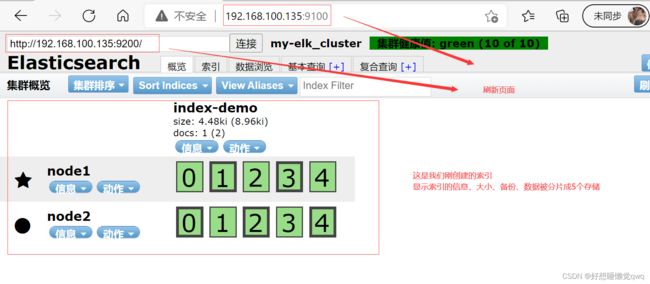 点击数据浏览–会发现在node1上创建的索引为index-demo,类型为test, 相关的信息
点击数据浏览–会发现在node1上创建的索引为index-demo,类型为test, 相关的信息
四.安装logstash
收集日志输出到elasticsearch中
①安装Apahce服务(httpd)
apache(192.168.100.133)
yum -y install httpd
systemctl start httpd
②安装Java环境
apache(192.168.100.133)
java -version ###如果没有装 安装yum -y install java
③安装logstash
apache(192.168.100.133)
上传logstash-5.5.1.rpm到/opt目录下
cd /opt
rpm -ivh logstash-5.5.1.rpm
systemctl start logstash.service
systemctl enable logstash.service
#建立logstash软连接
ln -s /usr/share/logstash/bin/logstash /usr/local/bin/
④测试logstash命令
apache(192.168.100.133)
字段描述解释:
-f 通过这个选项可以指定logstash的配置文件,根据配置文件配置logstash
-e 后面跟着字符串 该字符串可以被当做logstash的配置(如果是” ”,则默认使用stdin做为输入、stdout作为输出)
-t 测试配置文件是否正确,然后退出
定义输入和输出流:
输入采用标准输入,输出采用标准输出(类似管道)
logstash -e 'input { stdin{} } output { stdout{} }'
使用rubydebug显示详细输出,codec为一种编解码器
logstash -e 'input { stdin{} } output { stdout{ codec=>rubydebug } }'
使用 Logstash 将信息写入 Elasticsearch 中
logstash -e 'input { stdin{} } output { elasticsearch { hosts=>["192.168.100.134:9200"] } }'
在宿主机192.168.0.125上访问
查看索引信息
多出 logstash-日期
http://192.168.100.135:9100
点击数据浏览查看响应的内容
⑤在Apache主机上做对接配置
apache(192.168.100.133)
Logstash配置文件主要由三部分组成:input、output、filter(根据需要)
chmod o+r /var/log/messages
ll /var/log/messages
vim /etc/logstash/conf.d/system.conf
input {
file{
path => "/var/log/messages"
type => "system"
start_position => "beginning"
}
}
output {
elasticsearch {
hosts => ["192.168.100.134:9200"]
index => "system-%{+YYYY.MM.dd}"
}
}
systemctl restart logstash.service
五.安装kibana
node1(192.168.100.134)
上传kibana-5.5.1-x86_64.rpm 到/opt目录
cd /opt
rpm -ivh kibana-5.5.1-x86_64.rpm
cd /etc/kibana/
cp kibana.yml kibana.yml.bak
vim kibana.yml
#2行;取消注释;kibana打开的端口(默认5601)
server.port: 5601
#7行;取消注释,修改;kibana侦听的地址
server.host: "0.0.0.0"
#21行;取消注释,修改;和elasticsearch建立联系
elasticsearch.url: "http://192.168.100.134:9200"
#30行;取消注释;在elasticsearch中添加.kibana索引
kibana.index: ".kibana"
systemctl start kibana.service
systemctl enable kibana.service
在宿主机192.168.0.125上访问
192.168.100.134:5601
首次登录创建一个索引 名字:system-* (这是对接系统日志文件)
然后点最下面的出面的create 按钮创建
然后点最左上角的Discover按钮 会发现system-*信息
然后点下面的host旁边的add 会发现右面的图只有 Time 和host 选项了 这个比较友好
对接Apache主机的Apache 日志文件(访问日志、错误日志)
apache(192.168.100.133)
cd /etc/logstash/conf.d/
vim apache_log.conf
input {
file{
path => "/etc/httpd/logs/access_log"
type => "access"
start_position => "beginning"
}
file{
path => "/etc/httpd/logs/error_log"
type => "error"
start_position => "beginning"
}
}
output {
if [type] == "access" {
elasticsearch {
hosts => ["192.168.100.134:9200"]
index => "apache_access-%{+YYYY.MM.dd}"
}
}
if [type] == "error" {
elasticsearch {
hosts => ["192.168.100.134:9200"]
index => "apache_error-%{+YYYY.MM.dd}"
}
}
}
/usr/share/logstash/bin/logstash -f apache_log.conf
在宿主机192.168.0.125上访问
打开输入http://192.168.100.133,制造点访问记录
打开浏览器 输入http://192.168.100.134:9100/ 查看索引信息
能发现apache_error-2022.03.01和apache_access-2022.03.01
打开浏览器 输入http://192.168.100.134:5601
点击左下角有个management选项—index patterns—create index pattern
分别创建apache_error-* 和 apache_access-* 的索引
六.总结
这套架构还是有不完美的地方,所以还能继续优化、扩充架构,例如扩充为efk架构。
efk架构是由elasticsearch+logstash+filebeat+kafka+kibana+redis构成,其中elasticsearch用于数据的索引和存储;logstash用于格式转换;filebeat(轻量级的文件收集工具)用于日志收集;kafka(消息队列,每秒可以处理几十万的并发数据)+redis(缓存服务)用于抗高并发;kibana用于前端数据的展示。